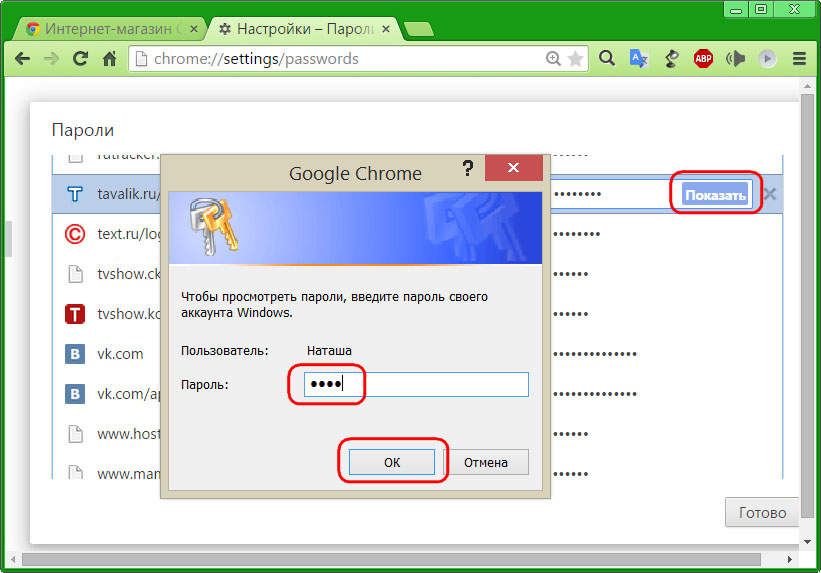Простые шаги для удаления одного пароля из Google Chrome
Если вам нужно удалить один из сохранённых паролей в Google Chrome, следуйте нашим подробным инструкциям. Мы расскажем, как безопасно и быстро избавиться от ненужного пароля, сохранив при этом остальные.
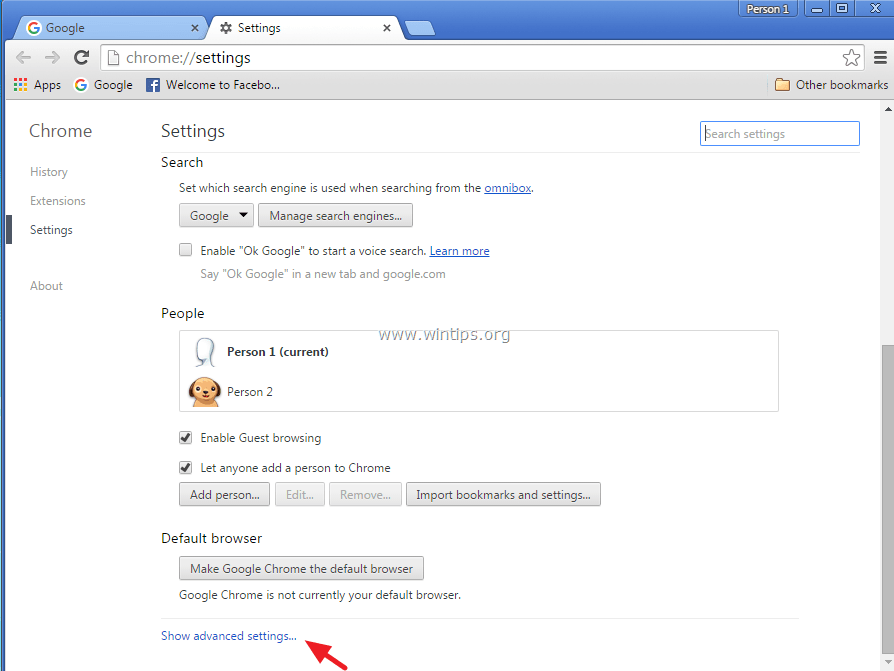
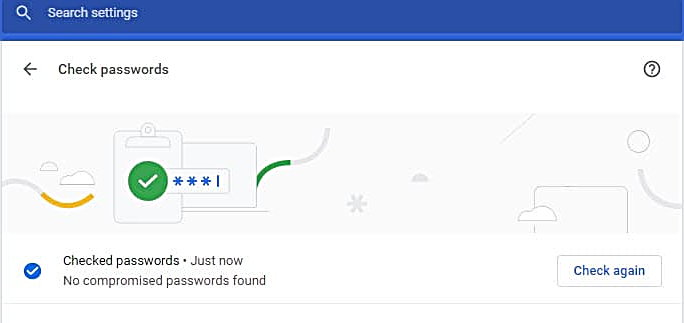
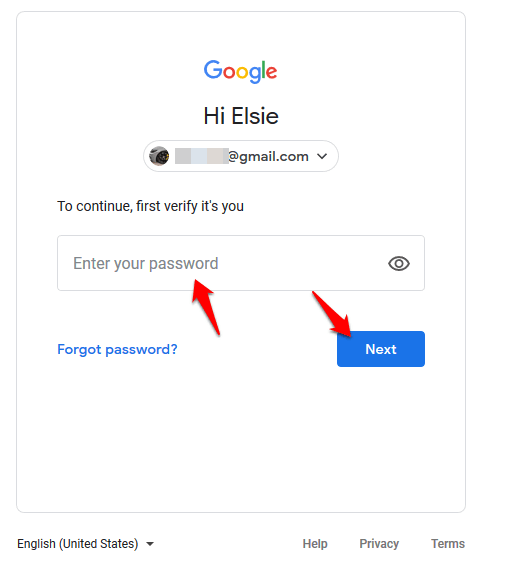
Откройте Google Chrome и нажмите на значок профиля в правом верхнем углу окна.

Как отключить / включить автоматическое сохранение и синхронизацию паролей в браузере Chrome
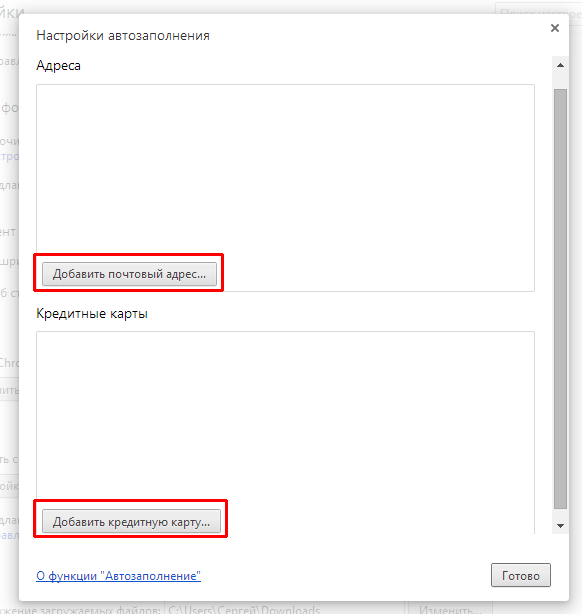
В появившемся меню выберите Пароли или перейдите в настройки и найдите раздел Автозаполнение.

Как удалить сохранённый логин из браузера Google chrome
В разделе Автозаполнение нажмите на Пароли.

Как УДАЛИТЬ пароли в браузере ГУГЛ ХРОМ
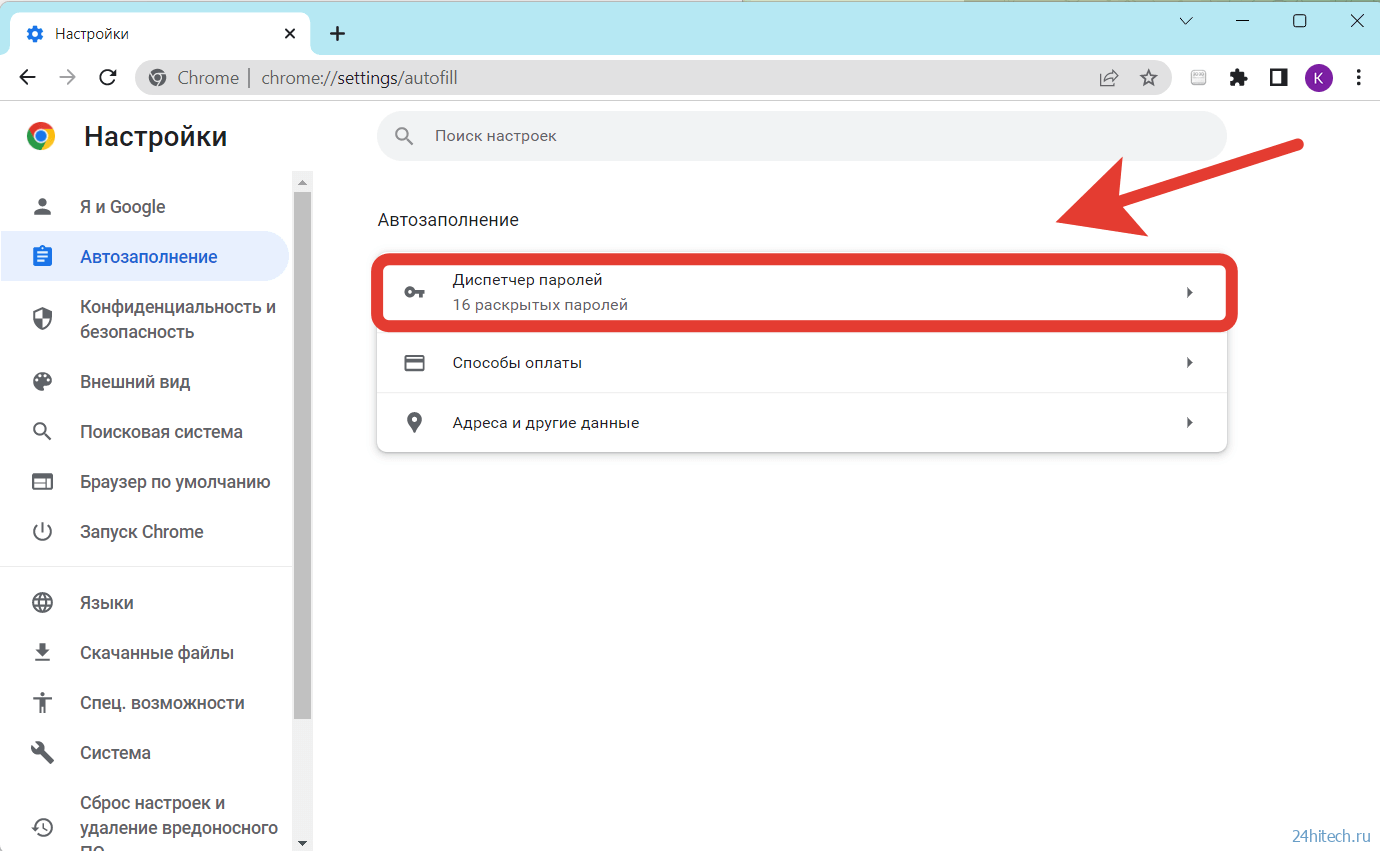
Найдите нужный вам пароль в списке сохранённых паролей.

Как убрать пароль в Google Chrome

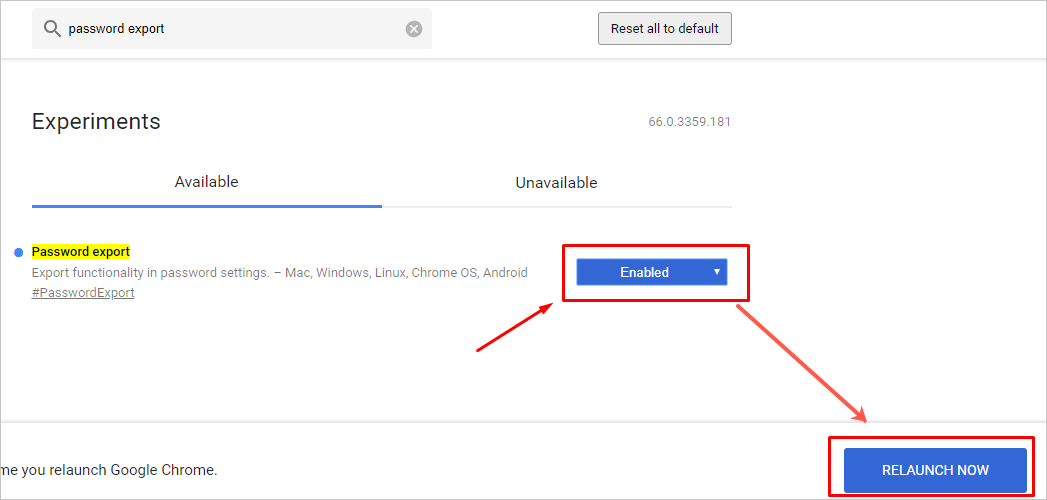
Нажмите на значок с тремя точками рядом с паролем, который вы хотите удалить.

Как посмотреть пароли в Хроме на компьютере, а так же удалить, сделать экспорт и импорт

В выпадающем меню выберите Удалить.
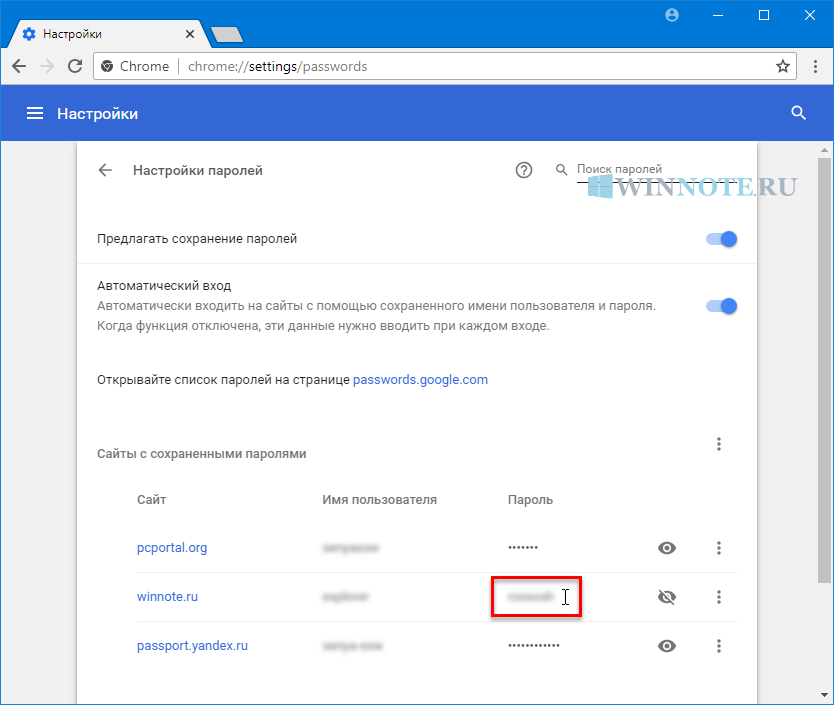
Подтвердите удаление пароля при появлении запроса.

Как удалить пароли с браузера Google Chrome
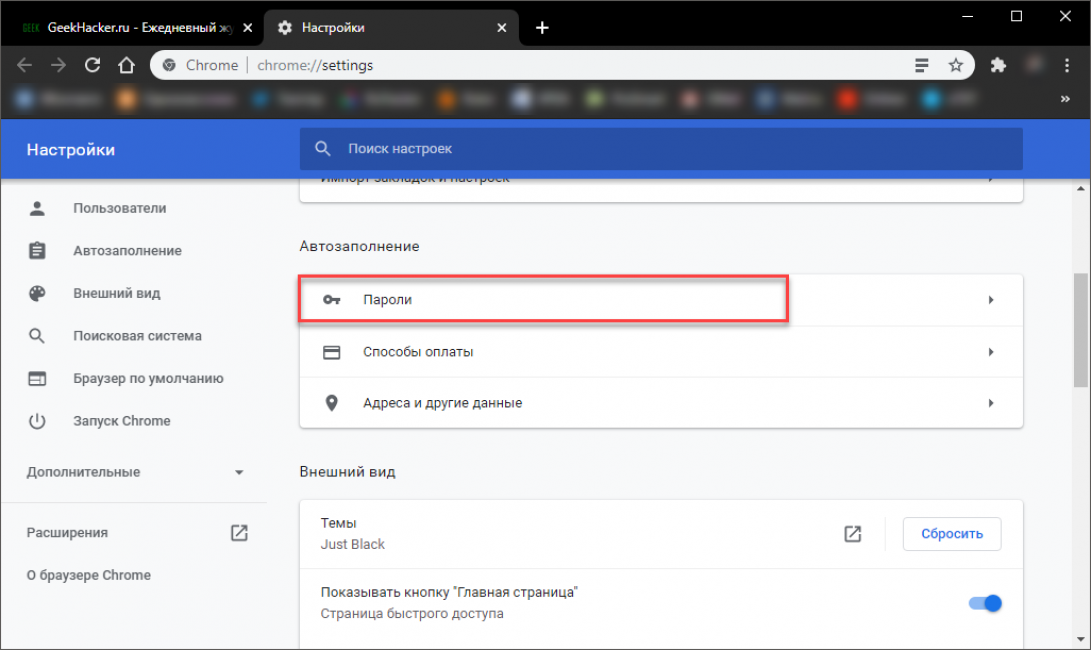
Закройте настройки и убедитесь, что нужный пароль был успешно удалён.

Восстановить удалённые пароли Google Chrome

Сохраненные пароли в Google Chrome: как посмотреть или удалить

Для дополнительной безопасности проверьте, не сохранился ли пароль в другом браузере или устройстве.

Как удалить все сохранённые пароли в браузере Google Chrome
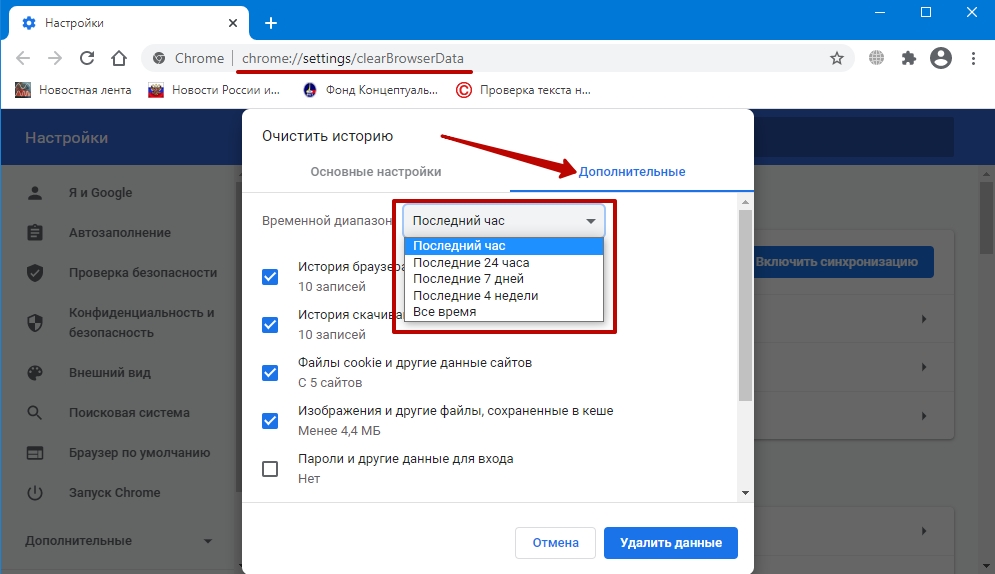
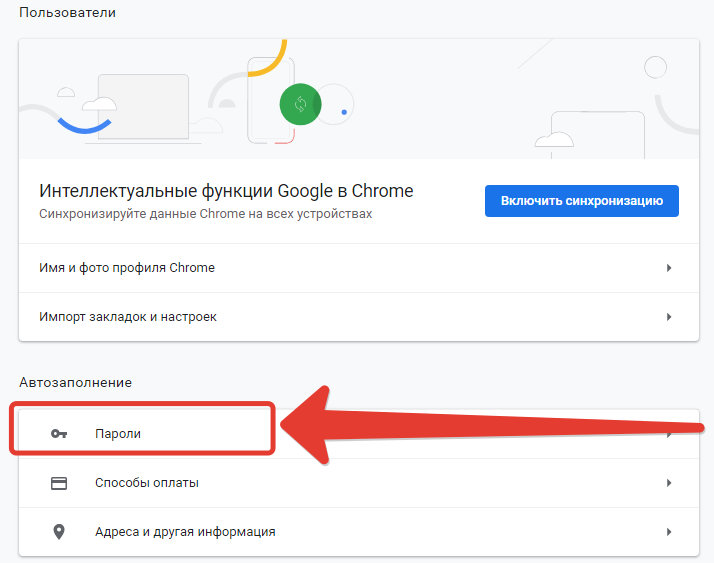
Регулярно проверяйте свои сохранённые пароли и удаляйте те, которые больше не используются.